
تصميم قناتك على YouTube: الأفكار ، البرنامج ، الصورة. كيف تصنع تصميمًا جيدًا وجميلًا ورائعًا للقناة على YouTube؟
إرشادات مفصلة لتصميم القناة على YouTube ودليل إنشاء غطاء في برنامج Adobe Photoshop.
التنقل
- كيف تصنع تصميمًا جيدًا وجميلًا ورائعًا للقناة على YouTube؟
- بنية الصفحة الرئيسية للقناة على YouTube والمساحة المتاحة للتحرير
- اختيار صورة خلفية لتصميم قناتنا الخاصة على YouTube: الأفكار والنصائح والأمثلة
- إنشاء صورة لتصميم القناة على YouTube: البرنامج
- أين تبحث عن صور لتصميم القناة على YouTube؟
- التحميل على قناة YouTube وقواعد اختيار شعار
- فيديو: كيف تصنع قبعة على YouTube؟
كيف تصنع تصميمًا جيدًا وجميلًا ورائعًا للقناة على YouTube؟
إذا كنت قد بدأت قناتك الخاصة موقع YouTube من أجل الاستفادة من تكنولوجيا المعلومات أو الإعلان عن بعض السلع والخدمات ، ربما فكرت في الترويج لها. حقيقة أن عددًا كبيرًا من المشاهدات والمشتركين يجلبون دخلًا أكبر ويرفع مقاطع الفيديو الخاصة بك في الجزء العلوي من استضافة الفيديو ليس سراً. هناك العديد من الطرق لجذب المشتركين الجدد إلى قناتك ، وربما واحدة من أكثرها فعالية هو تصميمها. لن يكون من الصعب جعل قناتك جذابة وخارجية أنيقة ، وقد تفاجئك النتيجة بسرور وتجاوز كل التوقعات.

الشكل 1. كيف تصنع تصميمًا جيدًا وجميلًا ورائعًا للقناة على YouTube؟
بنية الصفحة الرئيسية للقناة على YouTube والمساحة المتاحة للتحرير
- قبل بدء تصميم القناة ، لن يكون من غير الضروري فهم بنية صفحتها الرئيسية وفهم الأجزاء التي يمكن للمستخدم تعديلها والتي لا. بطبيعة الحال ، كما في الصفحات الأخرى موقع YouTube، سيتم عرض على القناة بواسطة خط البحث وزر الإخطار ، والتحميل ، وزر الاتصال للقائمة الرئيسية والانتقال إلى الصفحة الرئيسية. لا يمكن إزالته أو نقله أو تعديله.
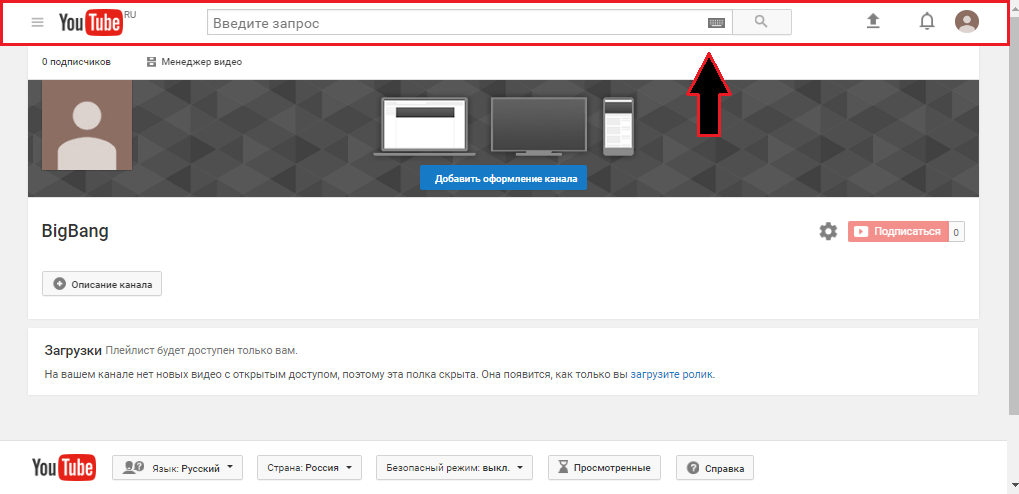
الشكل 1. بناء الصفحة الرئيسية للقناة على YouTube ومساحة تحرير بأسعار معقولة
- يوجد أسفل السطر مع البحث الحقل لإدخال التصميم الجرافيكي الرئيسي للقناة. وبعبارة أخرى ، قبعاته. يمكن للمستخدم إدراج الصورة فيها ، مما سيعكس موضوع القناة. الحقل لديه توسع محدود في 2560 × 1440 بكسل. عند اختيار أو إنشاء صورة لقبعة قناة ، يوصى بشدة بالنظر في هذه المعلمات ، لأن عند إدخال صورة حجم أكبر أو أصغر ، سيتم ختانها أو تمتد تلقائيًا بموجب المعلمات المشار إليها ، والتي ، بلا شك ، ستؤثر سلبًا على جودتها.
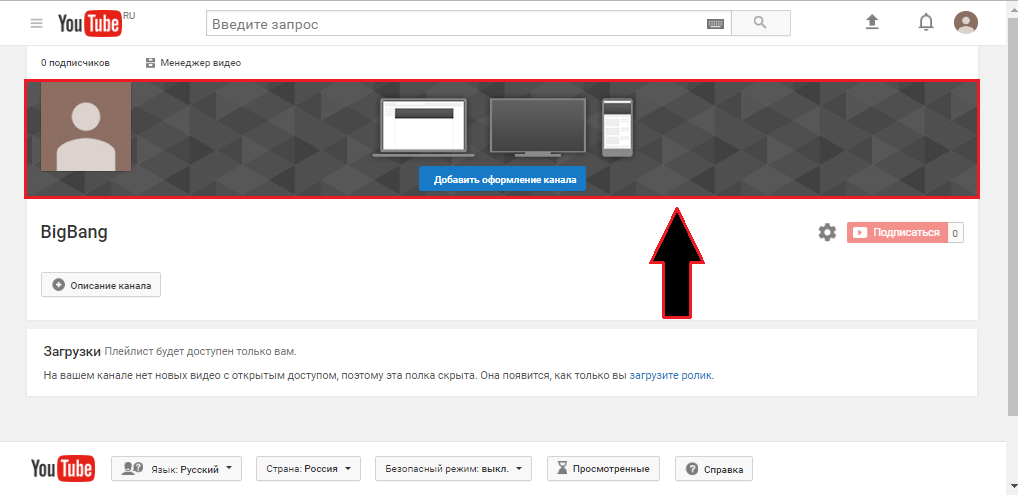
الشكل 2. بنية الصفحة الرئيسية للقناة على YouTube والمساحة المتاحة للتحرير
- أعلى الحقل مع صورة غطاء القناة يوجد كتلة لإدخال الصورة الرمزية (شعار) للقناة. سيتم عرض هذه الصورة ضمن جميع الفيديو المنشورة على القناة وبجوار التعليقات التي خلفها مالك القناة على صفحات أخرى من استضافة الفيديو. يتم تثبيت الصورة الرمزية للقناة على صفحة الملف الشخصي Google+ وفي غضون دقائق قليلة من التثبيت ، يبدأ العرض على القناة موقع YouTube.
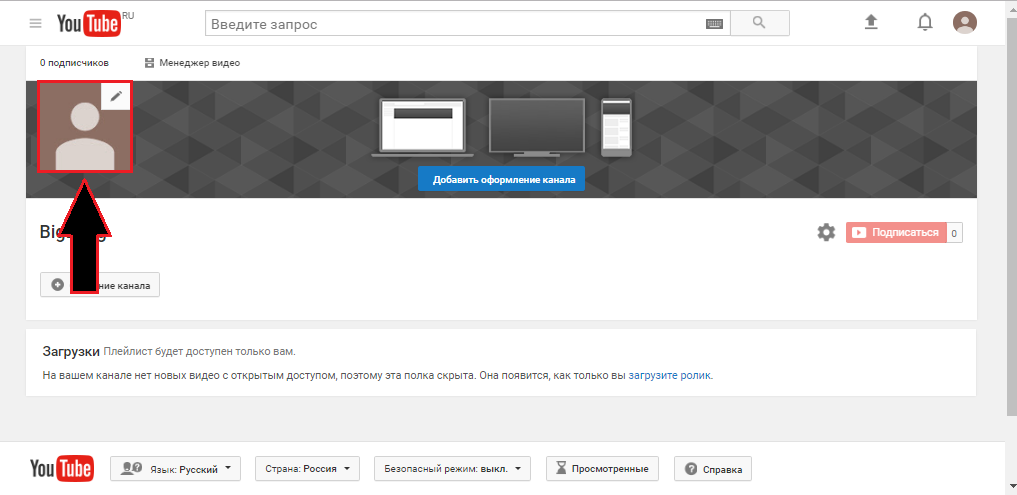
الشكل 3. بنية الصفحة الرئيسية للقناة على YouTube والمساحة المتاحة للتحرير
- في الكتلة التالية ، يمكن للمستخدم إعطاء وصف مفصل لقنته. عادة ما يتحدثون عن اتجاه القناة ، ويشيرون إلى معلومات حول محتوى المحتوى ، ونشر روابط إلى مجموعات على الشبكات الاجتماعية ووضع أرقام المحفظة الإلكترونية للدعم المالي للقناة. في الإعدادات ، يمكنك التثبيت بحيث يتم عرض الوصف تحت كل مقطع فيديو. الشرط الرئيسي لكتابة الوصف هو عدم وجود مفردات فاحشة ونص المحتوى المتطرف. خلاف ذلك ، يمكن لإدارة YouTube إغلاق القناة دون إمكانية ترميمها.
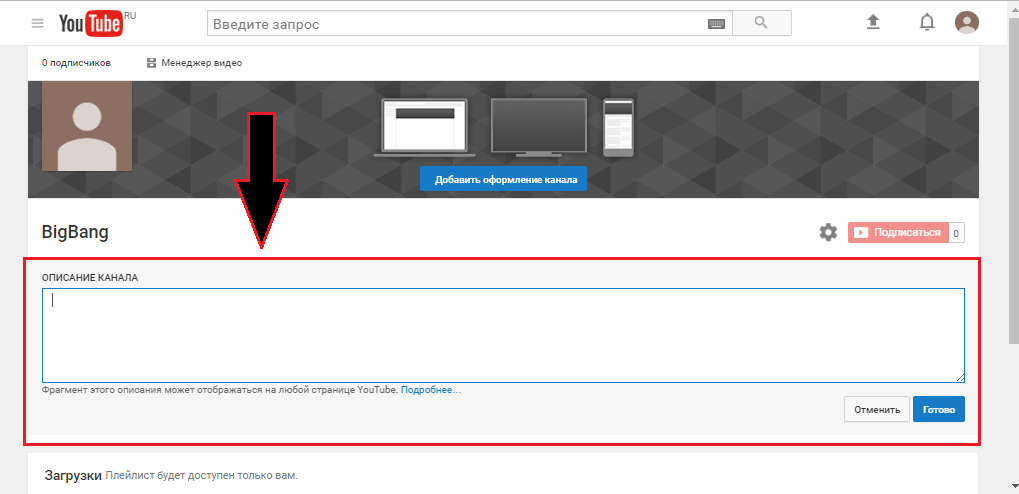
الشكل 4. بنية الصفحة الرئيسية للقناة على YouTube والمساحة المتاحة للتحرير
- في هذا ، تنتهي إمكانيات نهاية صفحة القناة. لا يمكن للمستخدم تغيير بنية الخلفية أو الصفحة ، وإضافة الأزرار والأزرار.
اختيار صورة خلفية لتصميم قناتنا الخاصة على YouTube: الأفكار والنصائح والأمثلة
- عند اختيار صورة لقبعة الصفحة الرئيسية ، من الضروري الاعتماد على موضوع القناة. في أي حال من الأحوال لا تستخدم الصور التي أعجبك للتو. من المهم للغاية اختيار صورة ستكون الأفضل في اتجاه ملف تعريف قناتك. على سبيل المثال ، إذا كانت قناتك في معظمها مليئة بالمحتوى مرتبطًا بموضوع مراجعات الأدوات الحديثة الجديدة ، فإن استخدام صورة الخلفية مع المناظر الطبيعية الجبلية على الصفحة الرئيسية سيكون غير مقبول تمامًا. في هذه الحالة ، ستبدو الصورة مع الهواتف المحمولة أو الأجهزة اللوحية أو نظارات الواقع الافتراضي أكثر ملاءمة.

الشكل 1. اختيار صورة خلفية لتزيين قناتك الخاصة على YouTube: الأفكار والنصائح والأمثلة
- بمرور الوقت ، عندما يتم تعزيز القناة إلى حد ما وستكسب اسمك ، سيكون من الممكن تجربة صورة الخلفية. سيكون الخيار المثير للاهتمام هو إنشاء مجمعة من scruples من الفيديو الخاص بك. لذلك لن تجذب المزيد من الاهتمام لموضوع قناتك فحسب ، بل تكسب أيضًا شهرة معينة.
فيما يلي بعض الأمثلة على التصميم عالي الجودة للقنوات المواضيعية على YouTube:

الشكل 2. اختيار صورة خلفية لتزيين قناتك الخاصة على YouTube: الأفكار والنصائح والأمثلة

الشكل 3. اختيار صورة خلفية لتزيين قناتك الخاصة على YouTube: الأفكار والنصائح والأمثلة


الشكل 5. حدد صورة خلفية لتصميم قناتك الخاصة على YouTube: الأفكار والنصائح والأمثلة
إنشاء صورة لتصميم القناة على YouTube: البرنامج
- لذلك ، اكتشفنا بالفعل أعلاه أن تصميم رسومات قناة YouTube مطلوب في الحجم 2560 × 1440 بكسل. إذا كانت الصورة أكبر ، فسيقوم YouTube بتقطيعها تلقائيًا بحيث يختفي الجزء الرئيسي من الصورة التي ترغب في رؤيتها في غطاء القناة ببساطة. إذا كانت الصورة أصغر ، فسيتم تمديدها تلقائيًا إلى العرض والارتفاع المشار إليها ، مما سيؤدي إلى تدمير جودتها بشكل كبير. هذا هو السبب في أنه يوصى بشدة بتناسب حجم الصورة مقدمًا قبل تحميلها على الخادم.
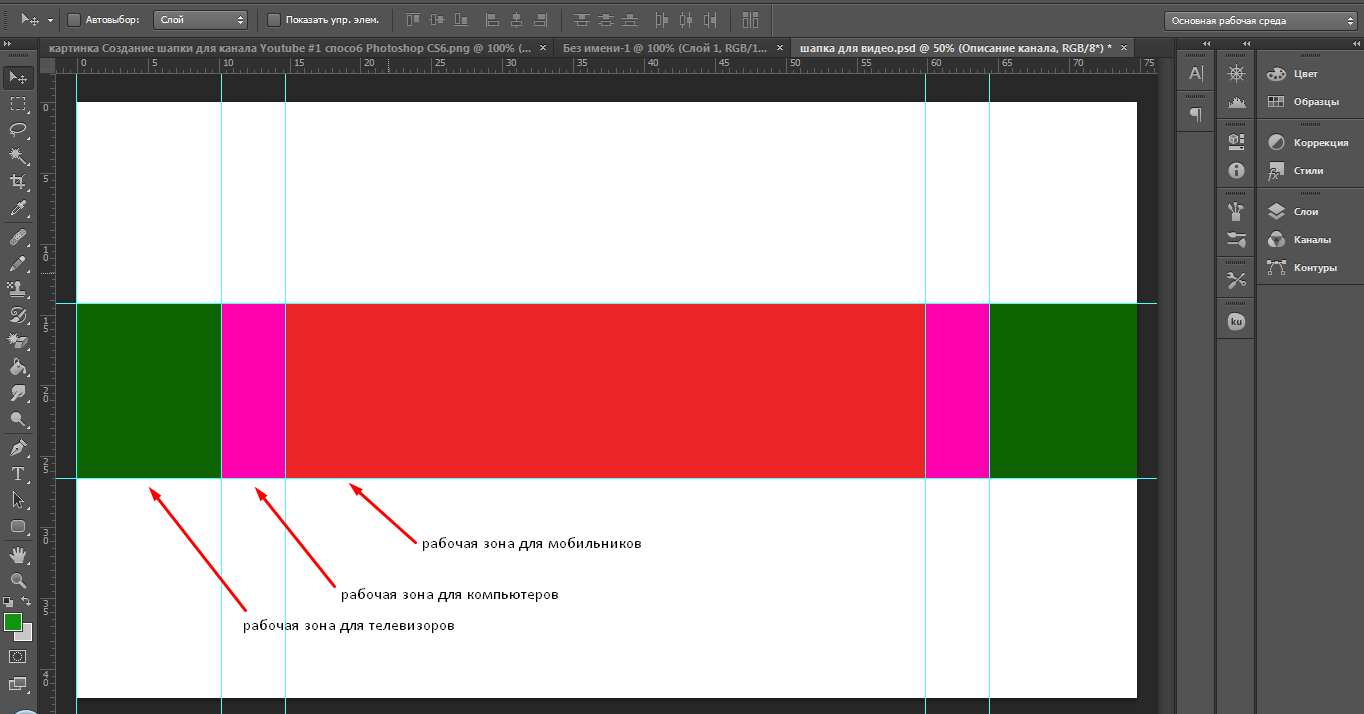
الشكل 1. إنشاء صورة لتصميم القناة على YouTube: البرنامج
لتناسب الصورة ، يتم استخدام محرري الرسومات مع إمكانية الحفاظ على نسب. محرر الطلاء القياسي غير مناسب لمثل هذا الغرض ، لأن هذه الوظيفة غائبة فيها. الخيار الأكثر مثالية هو استخدام البرنامج أدوبي فوتوشوب. يتمتع هذا المحرر بفرص رائعة ومعه يمكنك رسم تصميم رائع للقناة من نقطة الصفر. ولكن كل شخص لديه تفضيلاته الخاصة في تصميم القناة ، ولن نعمق في الرسم ، ولكن فقط نوضح مبدأ إنشاء صورة إلى الحجم الذي نحتاجه. إذن هيا بنا نذهب:
- الخطوة 1. تحتاج أولاً إلى تنزيل البرنامج أدوبي فوتوشوب على هذا الرابطوتثبيته وابدأه. بعد البدء في الزاوية اليسرى العليا ، انقر فوق قسم القائمة " ملف"وفي قائمة الانخفاض ، حدد" خلق". سيتم فتح نافذة جديدة ، حيث من الضروري الإشارة إلى حجم المستند المستقبلي. وفقًا للمعلمات موقع YouTube قمنا بتعيين عرض المستند 2560 بكسلوالارتفاع 1440 بكسل. انقر " نعم».
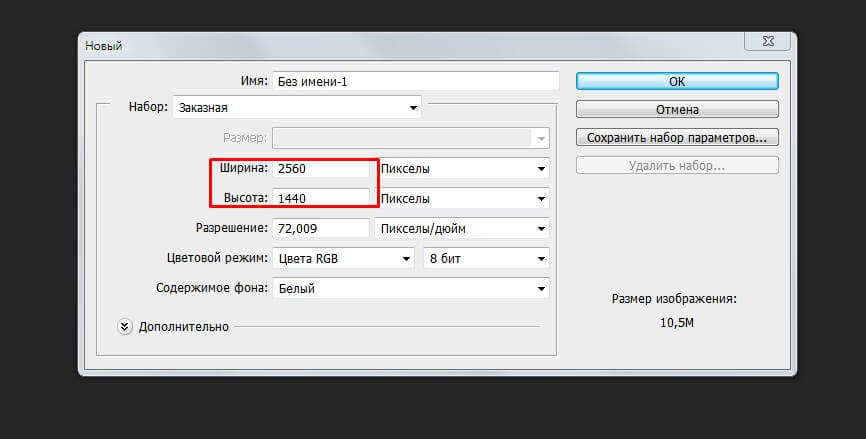
الشكل 2. إنشاء صورة لتصميم القناة على YouTube: البرنامج
- الخطوة 2. ستكون الخطوة التالية هي اختيار خلفية الغطاء. كل هذا يتوقف على خيالك الغني. يمكنك اختيار نوع من المناظر الطبيعية ، أو يمكنك العثور على تدرج أو نسيج فريد. في أي حال ، بغض النظر عن ما تختاره ، ما عليك سوى اسحب الصورة التي تم تنزيلها من سطح المكتب إلى مساحة العمل في البرنامج. على سبيل المثال ، اخترنا مثل هذا التدرج مع الملمس.
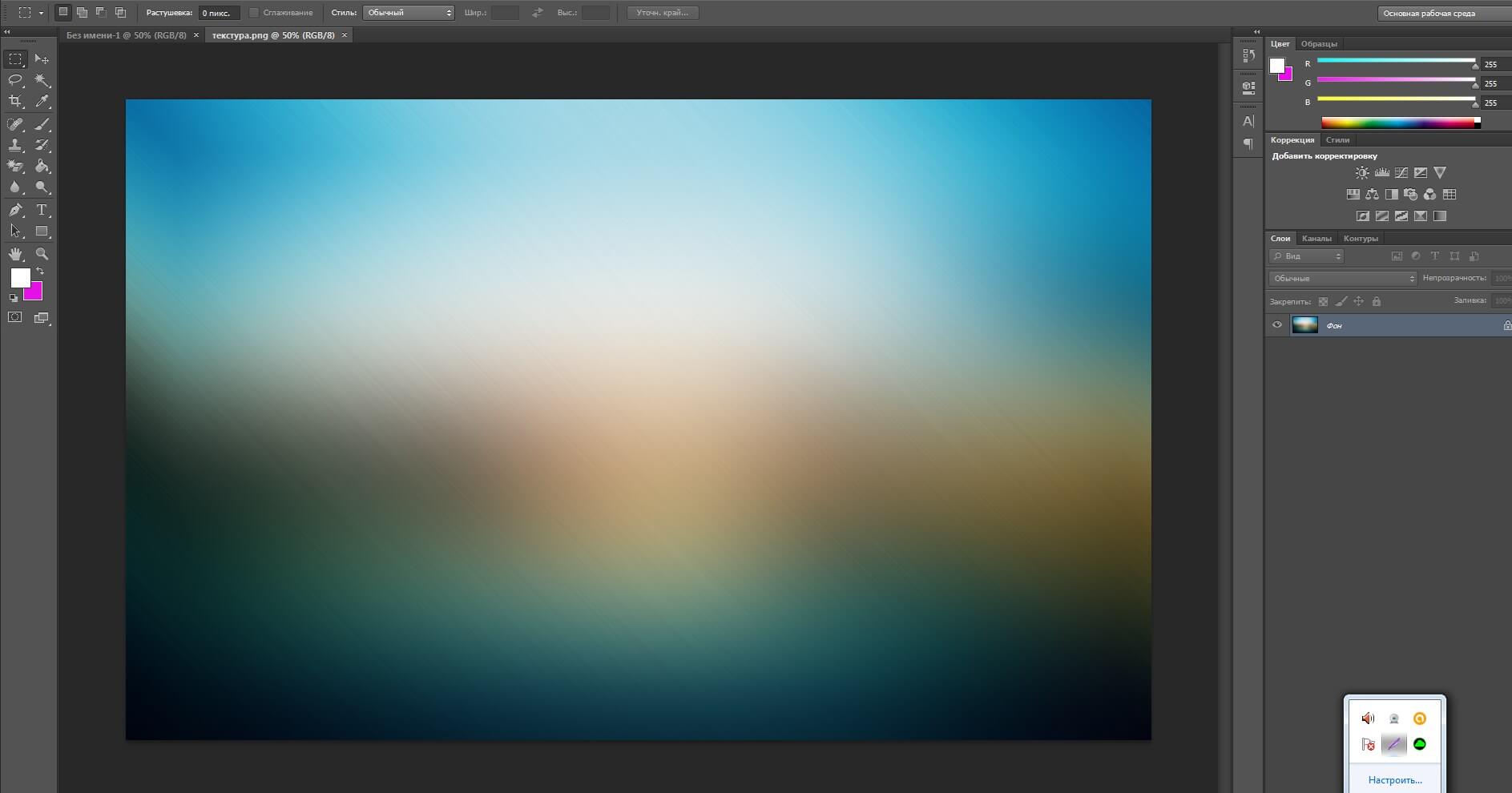
الشكل 3. إنشاء صورة لتصميم القناة على YouTube: البرنامج
- الخطوه 3. علاوة على ذلك ، في خلفيتنا ، من الضروري وضع صورة تعكس التوجه المواضيعي للقناة. تخيل أن هذه قناة مع مراجعات للأفلام والبرامج التلفزيونية. نقوم بتنزيل الصور الضرورية ، ونقوم بتحريرها حسب ذوقنا ونجرها فقط من سطح المكتب إلى البرنامج. سوف تقع الصور على الخلفية المتاحة مع طبقة جديدة ، ويمكن تحويلها بشكل منفصل ونقلها. يجب أن يتحول شيء مشابه:
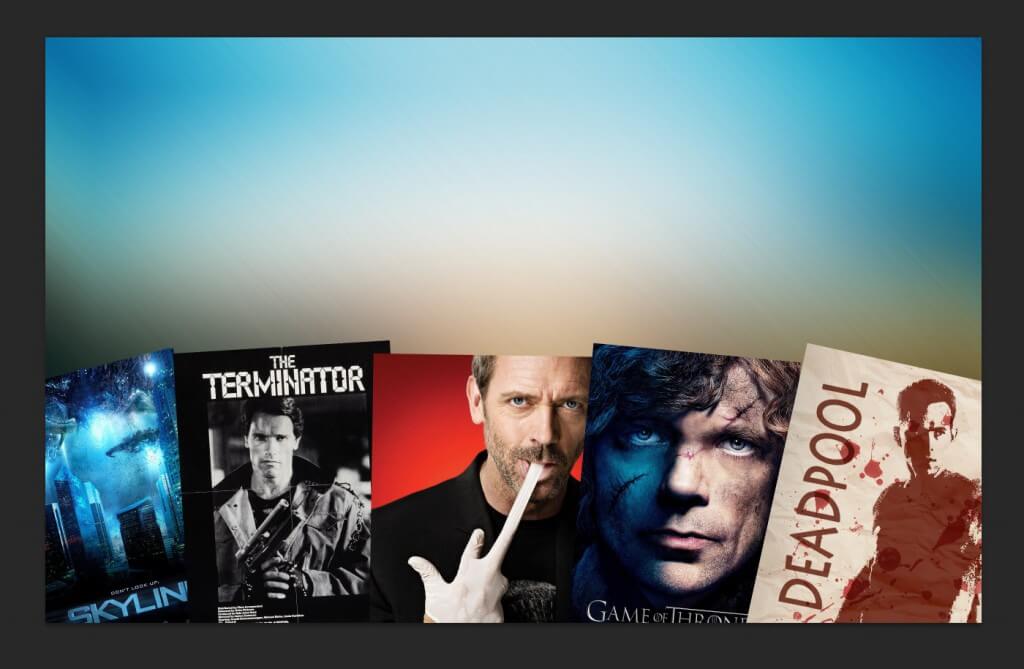
الشكل 4. إنشاء صورة لتصميم القناة على YouTube: البرنامج
- الخطوة 4. بعد وضع الصورة على الخلفية ، لن تمنعها من تسليط الضوء عليها. للقيام بذلك ، تحتاج إلى تحديد الصورة التي تكون عليها صورتنا المواضيعية في النافذة مع قائمة الطبقات ، واضغط عليها مع زر الماوس الأيمن وحدد " نمط الطبقة". تفتح نافذة حيث يمكنك اختيار مجموعة متنوعة من التأثيرات على صورتنا.
- على سبيل المثال ، إذا حددت " سكتة دماغية"وابدأ في تحريك شريط التمرير" الحجم"، سترى كيف سيبدأ الإطار في الظهور حول الصورة المحددة. بنفس الطريقة ، يمكن تمييز الصورة بالظلال أو التوهج أو الكفاف.
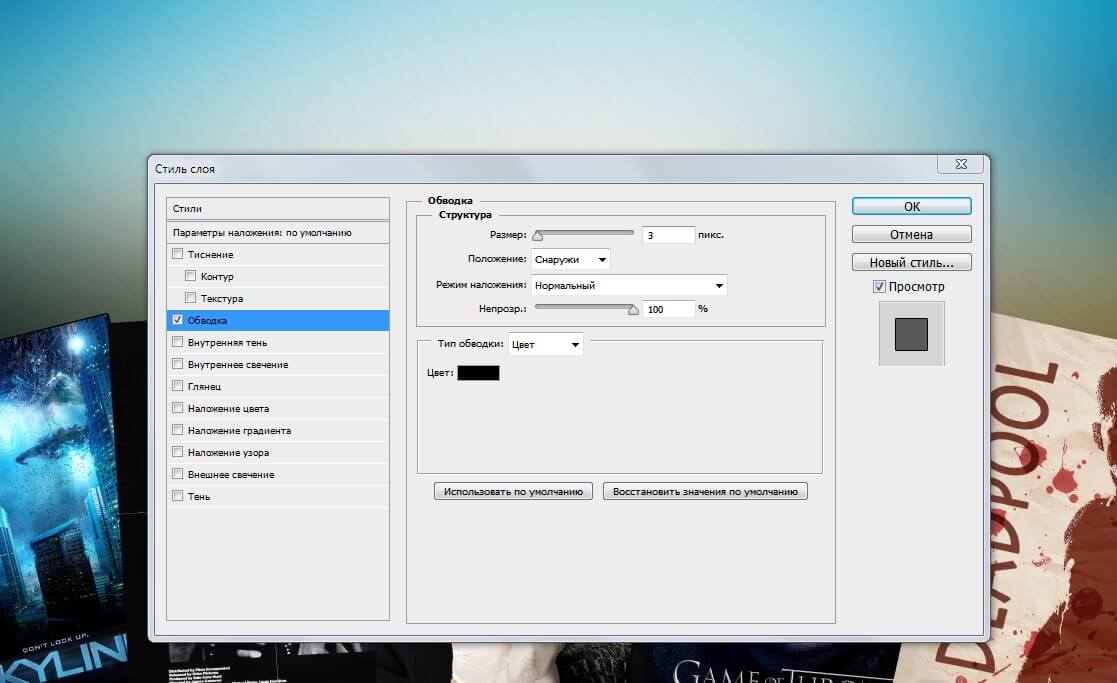
الشكل 5. إنشاء صورة لتصميم القناة على YouTube: البرنامج
- الخطوة 5. النقطة التالية ستكون النص على قبعتنا. للقيام بذلك ، على اللوحة اليسرى ، تحتاج إلى تحديد أداة " نص". لبدء الكتابة ، تحتاج إلى تسليط الضوء على المنطقة الموجودة في الصورة التي سيتم فيها تحديد النقش. بمجرد القيام بذلك ، سيظهر حقل الإدخال ، والذي يمكن نقله في المستقبل. إعدادات النص في أدوبي فوتوشوب لا تختلف من الإعدادات في مايكروسوفت وورد. حدد الخط الذي تحتاجه الحجم واللون والسمات الأخرى ، اكتب النص ووضعه في المكان المطلوب. على سبيل المثال ، مثل هذا:
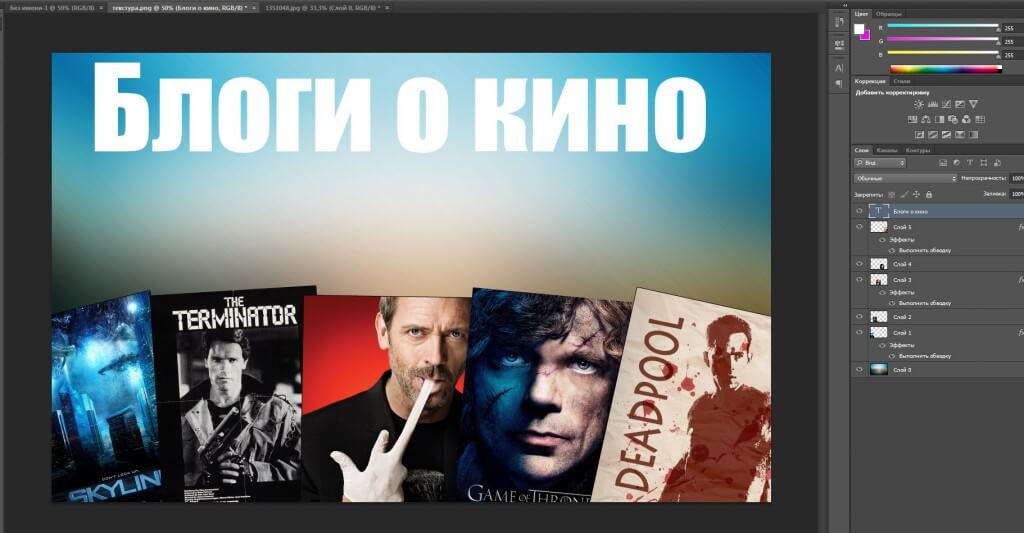
الشكل 6. إنشاء صورة لتصميم القناة على YouTube: البرنامج
- الخطوة 6. لكي يبدو النص أكثر إثارة للاهتمام ، يمكن أيضًا تسليط الضوء عليه بالظلال أو الخطوط العريضة ، والضغط على الطبقة مع الزر الأيمن واختيار " نمط الطبقة". في الصورة ، تم تطبيق التأثير عليه " سكتة دماغية»بحجم 10 بكسلبفضل ما بدأ يبرز على الخلفية.

الشكل 7. إنشاء صورة لتصميم القناة على YouTube: البرنامج
- الخطوة 7. من الناحية النظرية ، فإن القبعة جاهزة ، لكن لن يضر بإضافة بضربتين إضافيتين من شأنه أن يمنحها المزيد من اللمعان. حدد الأداة " مستطيل"، قم بتمييز المنطقة التي سيتم فيها تحديد موقع النص وتعيينه باللون المطلوب. بنفس الطريقة ، يمكنك اختيار أداة " خط"ومع مفتاح مثبت" البديل»قم بإجراء بعض الخطوط المستقيمة من أعلى وأسفل النقش. يمكن للخطوط أيضًا تطبيق التأثيرات من خلال القائمة " نمط الطبقة". يجب أن يتحول الإخراج إلى شيء مشابه:

الشكل 8. إنشاء صورة لتصميم القناة على YouTube: البرنامج
يتم ذلك. إذا كنت لا ترغب حقًا في العبث بتصميمك الخاص للقناة ، فيمكنك تنزيل صور جاهزة من الإنترنت. ومع ذلك ، إذا كانت خططك تتضمن الترويج الجاد والترويج لقنتك الخاصة موقع YouTube، ثم ينصح هذا بشدة. كلما كان المحتوى أكثر إثارة للاهتمام والمزيد من التصميم الأصلي للقناة ، كلما كان لديك مشتركين ووجهات نظر.
أين تبحث عن صور لتصميم القناة على YouTube؟
- من أجل العثور على صور مثيرة للاهتمام لصورة الخلفية على الصفحة الرئيسية لقنتك ، يمكنك استخدام محركات البحث المعتادة ياندكس أو جوجل وتعديلها بشكل مستقل في الحجم في أدوبي فوتوشوب. ولكن يحدث أنه من أجل استخدام صور الآخرين لأغراضهم الخاصة ، يمكن للمؤلف مقاضاتك. احتمالية حدوث ذلك ضئيل ، ولكن إذا كنت لا تزال تفضل عدم تحمل المخاطر ، فإننا نوصي باستخدام الخدمة pixabay.com. يوجد في هذا الموقع العديد من الصور حول مواضيع مختلفة يمكن استخدامها للأغراض الشخصية وفي التجاري.
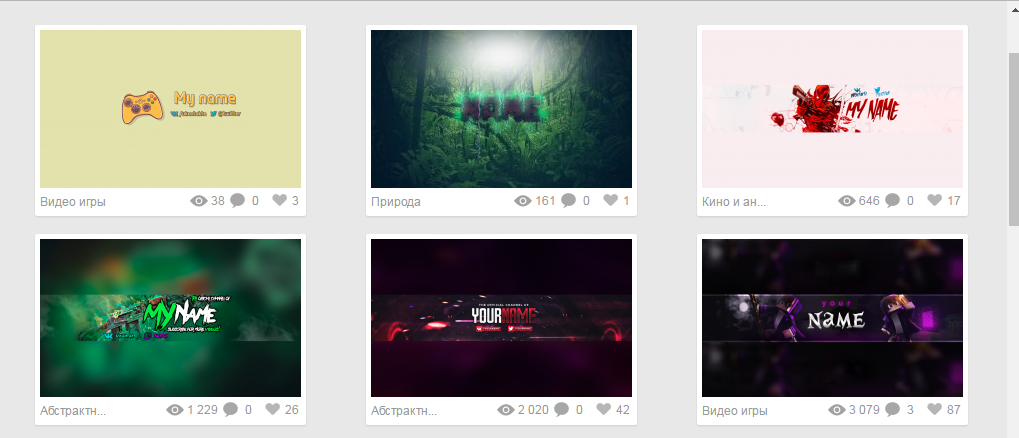
الشكل 1. أين تبحث عن صور لتصميم القناة على YouTube؟
- بالإضافة إلى ذلك ، هناك العديد من المواقع على الإنترنت التي يمكنك تنزيلها من نماذج القبعات جاهزة من أجل القنوات موقع YouTube في التنسيق PSD. باستخدام البرنامج أدوبي فوتوشوب يمكنك تعديلها وتغيير النص والمظهر لنفسك. واحدة من أكثر الموارد شعبية مع قوالب القبعات ytcolor.ru.
التحميل على قناة YouTube وقواعد اختيار شعار
بعد إنشاء أو تنزيل صورة مناسبة للتصميم ، يجب عليك تحميلها على القناة. إجراء التحميل بسيط للغاية ولا يتطلب الكثير من الجهد. اتخذ الخطوات التالية:
- الخطوة 1. انتقل إلى الصفحة الرئيسية لقنتك. لهذا في الزاوية اليمنى العليا على أي صفحة موقع YouTube انقر فوق الماوس على الصورة الرمزية الخاصة بك وفي النافذة المنخفضة -حدد "حدد" استوديو الإبداعية". في النافذة فتح ، انقر " انظر القناة».
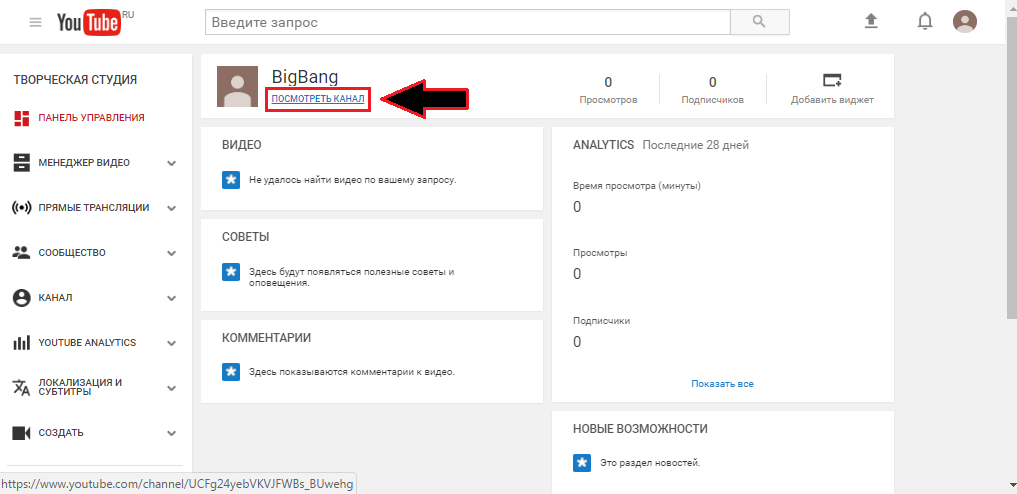
الشكل 1. تحميل التصميم على قناة YouTube وقواعد اختيار شعار
- الخطوة 2. على صفحة قناتك ، انقر فوق الزر " إضافة تصميم القناة". ستظهر نافذة أمامك حيث يمكنك سحب الصورة اليمنى أو تحديدها من الكمبيوتر. كما ترون ، يتم الإشارة إلى الأحجام الموصى بها للصورة ووزنها في الزاوية اليمنى السفلى. اسحب الصورة التي تحتاجها في الحقل المقابل لتنزيلها أو تحديدها من المعرض.
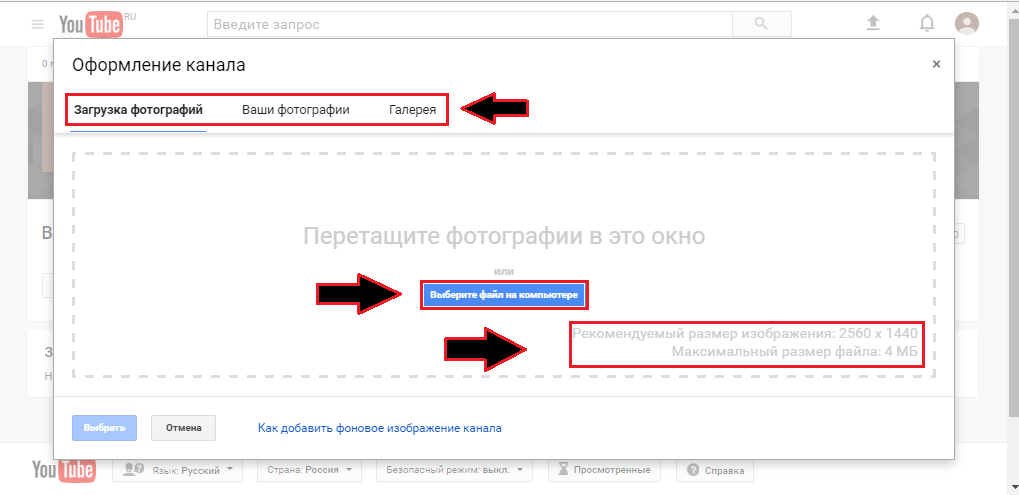
الشكل 2. تحميل التصميم على قناة YouTube وقواعد اختيار شعار
- الخطوه 3. في النافذة التالية ، سيتم عرض مثال على كيفية عرض الصورة على أجهزة مختلفة. يمكنك تقليمه بالنقر فوق الزر " هاردينغ"، أو ضع شيكًا من العكس" تصحيح تلقائي»للتركيب التلقائي. للمتابعة ، انقر فوق الزر " يختار».
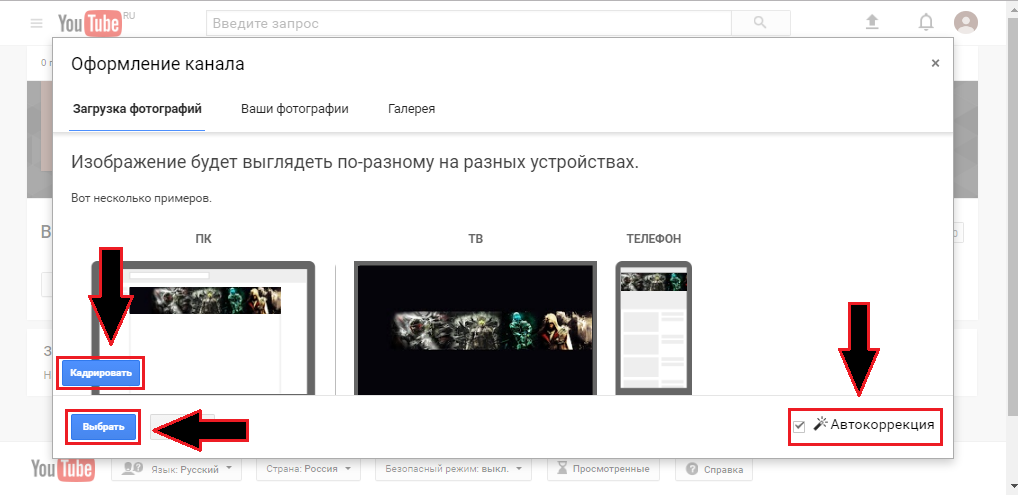
الشكل 3. تحميل التصميم على قناة YouTube وقواعد اختيار شعار
تهانينا! يتم تحميل قبعة القناة والآن يمكنك الانتقال إلى مراحل أخرى من التصميم.
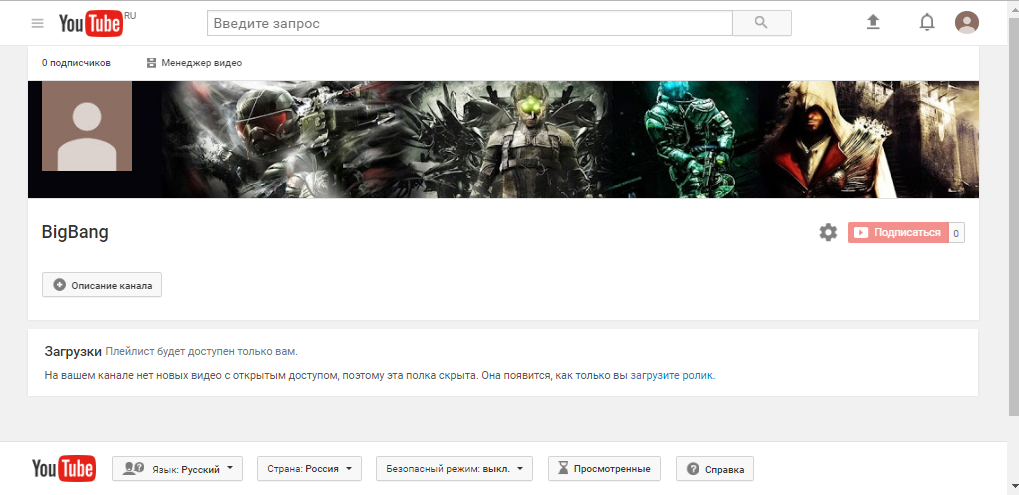
الشكل 4. تحميل التصميم على قناة YouTube وقواعد اختيار شعار
بالنسبة إلى الصورة الرمزية (شعار) القناة ، أي قاعدتان أساسيتان لاختيارها:
- تمامًا مثل القبعة ، يجب أن يعكس الشعار اتجاه القناة. الصورة المواضيعية المتجهة ذات ملامح متميزة هي الأفضل لدورها ، لأن المساحة المخصصة لها ، بالمقارنة مع الخلفية ، صغيرة جدا. إذا كان هناك العديد من التفاصيل الأصغر على الشعار ، فسيبدو أنها بقعة غامضة.
- لا ينبغي أن يحتوي الشعار ، مثل القبعة ، على أي صور ونقوش استفزازية. على سبيل المثال ، يتم بطلان بطلاب صارم في جودة صورة المحتوى الإباحية أو الصليب المعقوف.
